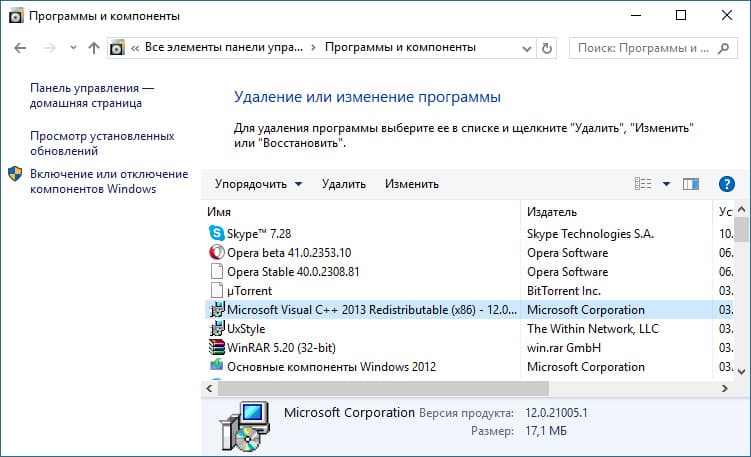Со сбоями различного характера и масштаба сталкиваются все пользователи ОС Windows. В большинстве случаев проблемы легко устранимы программными способами, эта задача упрощается, когда известны причины некорректного поведения системы или софта. Природу сбоя можно определить, исходя из информации, указанной в сообщении, и хотя код ошибки и описание, содержащиеся в уведомлении, конкретно не уточняют источник появления неприятности, зато помогают сузить круг поиска причин. Среди разнообразных сбоев, возникающих в приложениях или играх, встречается и ошибка 0xe06d7363. Её появление может быть связано с различными причинами, как программными, так и аппаратными. Возникает сообщение с кодом ошибки 0xe06d7363 при старте софта, в результате чего приложение закроется, соответственно и работать с ним до устранения неисправности невозможно.
В основном от этой проблемы страдают геймеры, но кроме игрового софта данному сбою подвержены и прочие приложения, не имеющие никакого отношения к играм. Рассмотрим, с чем он может быть связан и как его устранять.
Причины ошибки 0xe06d7363 при запуске приложения
Спровоцировать появление проблемы могут различные причины. Ошибка 0xe06d7363, возникающая при запуске игры, может появляться как сразу после инсталляции программы, так и внезапно спустя некоторое время, даже если раньше всё исправно функционировало.
Ошибка 0xe06d7363 при запуске приложения
Уведомление о том, что софт не может быть запущен, появляется независимо от версии Windows. Причём сообщение недостаточно содержательно, чтобы сразу понять, что это за ошибка 0xe06d7363 и как её исправить. Придётся выяснить, что к ней привело, чтобы устранить проблему. Причинами могут быть:
- Нарушена целостность данных программы.
- Повреждение, устаревание DirectX и Visual C++.
- Повреждение или отсутствие файлов реестра.
- Неправильные системные настройки, необходимые для корректной работы игрового софта и приложений.
- Повреждение клиента, использующегося для старта игры.
- Блокировка работы софта в сети со стороны встроенного брандмауэра системы или антивируса.
- Конфликт приложений.
- Влияние вирусов.
- Отсутствие прав для запуска приложения.
- Сбой, устаревание драйверов видеокарты.
- Аппаратные неисправности.
Причин сбоя с кодом 0xe06d7363, как видите, не так уж и мало. При этом ошибка чаще всего легко устранима.
Как избавиться от проблемы 0xe06d7363 при запуске программы
Если накануне возникновения ошибки никаких действий в параметрах системы вы не производили, не трогали драйверы устройств, файлы приложения не подвергались изменениям, то есть вы не видите никакого намёка на источник неприятности, начинаем с простых способов решения и постепенно переходим к более решительным мерам:
- Первое, что нужно сделать при появлении любого одноразового сбоя, — перезагрузить устройство. Во многих случаях именно перезагрузка решает проблему и дальнейшая суета по устранению ошибки уже неактуальна. Если, перезагрузившись, вы увидели, что сбой появился снова, пробуем избавиться от него другими способами.
- Следующая универсальная рекомендация – проверка системы на вирусы. Даже если дело не в них, периодически сканировать ОС на наличие вредителей всё же необходимо, используя, в том числе сторонние лечащие утилиты (Dr.Web CureIt и пр.).
Окно программы Доктор Веб
- Чтобы проверить, не блокирует ли программу антивирус или брандмауэр (это особенно актуально, если скачанный продукт не лицензирован), необходимо отключить защитный софт на некоторое время и посмотреть, исправилась ли ситуация. Если да, то добавляем продукт в перечень исключений имеющихся инструментов защиты.
- Возможно, что сама программа, которая выдаёт ошибку и не запускается, требует прав админа. Стоит попробовать запустить софт, открыв его от имени администратора. В свойствах приложения можно выставить эту опцию во вкладке «Совместимость».
- Если используется нелицензионная версия приложения, нередко от ошибки 0xe06d7363 спасает смена кряка к игре.
Переустановка приложения
Случается, что ошибка 0xe06d7363 при запуске приложения возникает благодаря повреждению или отсутствию некоторых его файлов. Тогда решает проблему переустановка программы. Перед повторной инсталляцией нужно удалить не только сам софт при помощи Панели управления, но и все его «хвосты». С этой задачей отлично справляются специальные утилиты, например, CCleaner. После того, как остатки приложения удалены, можно снова ставить софт.
Окно запуска программы Ccleaner
Иногда проблема связана не конкретно с программой, а с клиентом, используемым для запуска. Так, при его переустановке ошибка исчезает (для деинсталляции применяем CCleaner или другой подобный инструмент).
Изменение имени компьютера
Ошибка 0xe06d7363 при запуске игр возможна по причине использованного в имени компьютера кириллицы. В этой ситуации следует сменить название на латинские литеры и проверить, запустится ли игра снова. В Windows 7, 8.1 и 10 для переименования компьютера выполняем следующие действия:
- Переходим к Панели управления.
- Идём в раздел «Система».
- В блоке «Имя компьютера…» жмём кнопку «Изменить параметры».
- В новом окне «Свойства система», во вкладке «имя компьютера» нажимаем «Изменить» и присваиваем новое имя в появившемся окошке, подтверждаем действие.
Выполняем действия для исправления ошибки 0xe06d7363
В Десятке также можно сменить наименование компьютера, обратившись к службе «Параметры» (запускается из меню Пуск). В разделе «Система» переходим к пункту «О системе» и жмём «Переименовать этот ПК», после чего вводим новое имя.
Исключение ошибок в системе и конфигурации учётной записи
Если проблемы при пуске приложений, включая сбой 0xe06d7363, вызваны повреждением или отсутствием некоторых системных элементов, необходимых для запуска и корректной работы программ, они требуют восстановления. Выяснить, имеются ли в системе подобные изъяны, а также исправить ситуацию поможет встроенная утилита System File Checker. Для проверки и восстановления повреждённых системных файлов выполняем следующее:
- Открываем командную строку на правах администратора. Например, воспользуемся с этой целью консолью «Выполнить» (Win+R), где прописываем команду cmd (Enter при этом не нажимаем, а вместо этого зажимаем клавиши Ctrl+Shift+Enter), подтверждаем действие. Выбрать запуск от имени администратора можно и, воспользовавшись поиском меню Пуск, где по запросу командная строка находим службу и нажимаем на ней ПКМ, после чего из контекстного меню выбираем нужный пункт.
- В командной строке вводим sfc /scannow, жмём Enter.
- После процедуры сканирования вы получите отчёт, где будут показаны обнаруженные проблемы, если они имелись, а также информация о том, восстановлены были повреждённые файлы или нет.
- Перезагружаемся и проверяем, исчезла ли ошибка.
Неправильные настройки учётной записи пользователя легче исправить, создав новый аккаунт, лучше всего указывать имя латиницей, как и папки инсталляции софта. Программа будет стартовать из любой учётной записи, если для неё выставлен режим «Для всех пользователей».
Переустановка или обновление драйверов и системных компонентов
Компоненты DirectX и Visual C++ отвечают за старт и корректную работу игрового софта. Недостающие файлы нередко добавляются в библиотеку наряду с установкой ПО, при этом необходимо удостовериться, что на вашем компьютере стоят свежая версия DirectX и все элементы Visual C++.
Чтобы посмотреть версию DirectX вводим dxdiag в командной строке или консоли «Выполнить», посмотреть имеются ли в наличии версии 2005-2015 Visual C++ можно в разделе «Программы и компоненты» Панели управления.
Если переустанавливать пакет средств разработки DirectX, для деинсталляции потребуется утилита DirectX Eradicator, поскольку инструменты системы не предусматривают эту опцию.
Поскольку одним из провоцирующих сбой 0xe06d7363 факторов являются устаревшие или повреждённые драйверы видеокарты, решением может стать их обновление до актуальных или переустановка. Чтобы выполнить процедуру переходим к Диспетчеру устройств и открываем ветку «Видеоадаптеры», после чего жмём на требуемом объекте и выбираем опцию «Обновить» (ищем на компе или качаем дрова с официального ресурса производителя карты). После процедуры перезагружаемся.
Эффективно решает проблему функция восстановления системы. Отправив Windows к точке, когда сбоя ещё не возникало, вы тем самым избавитесь от ошибки. В случае с десяткой лучше установить все последние обновления, поскольку вероятна несовместимость устаревших компонентов системы с библиотеками программы, которая выдаёт ошибку.
Если ни один из вышеописанных методов не оказался эффективен в борьбе со сбоем, не остаётся ничего другого, как обратиться в службу поддержки пользователей софта.
Всем привет! В последнее время у многих геймеров возникают проблемы с вылетом из игры и получением ошибки код: 0xe06d7363. Мы расскажем что делать что бы избавиться от проблемы.
Итак, в последнее время появилась очередная проблема, которая мешает пользователям запустить программы или игры на Windows. Чаще с этим сталкиваются игроки — Mafia 2 и Мафия 3, Worms W.M.D., Titan Quest, Mortal Kombat, Dead Rising, Stellaris, Quantum Break, Dark Souls, No Man Sky и др. После запуска появляется черный экран и выбивает из игры на Рабочий стол, далее появляется следующее сообщение: «Ошибка при запуске приложения (0xe06d7363). Для выхода из приложения нажмите кнопку «ОК».»
Данная ошибка может возникнуть по целому ряду причин:
- повреждены или отсутствуют необходимые файлы в базе данных реестра;
- поврежден игровой клиент, отвечающий за запуск игры (Steam, Origin)
- системные настройки, отвечающие за работу приложений и игр, работают неправильно;
- проблема возникает из-за аппаратных устройств.
Мы покопались по форумам и во Всемирной Сети. Нашли несколько путей реального решения проблемы. Для начала мы расскажем что делали игроки для решения этой проблемы.
- Запустите необходимую игру или программу от имени администратора.
- Если вы используете Windows 7, тогда перед запуском нажмите по ярлыку игры правой кнопкой и перейдите в Свойства. Во вкладке Совместимость выберите Windows7. Также нужно, что бы имя компьютера было на английском языке. Имя можно поменять через Учетные записи пользователя.
- Обновите все системные драйвера и установите последний DirectX, а также Net Framework 4.5.1 (старый удалите). Очень популярной является утилита Driver Pack Solution, она позволяет даже в онлайн режиме провести сканирование и обновление драйверов.
- Примените специальную партнерскую утилиту для исправления системных ошибок и неверных значений реестра — Total System Care. Данная программа является официальным партнером Microsoft и имеет информацию о всех новых ошибках совместимости игр и приложений. Загрузить её нужно на официальном сайте.
- Полная переустановка игры — практически во всех случаях является действенной.
- Пишите в саппорт игры. Опишите проблему и дайте свою конфигурацию ПК. Техподдержка должна отправить инструкцию по решению и дополнительные файлы, которые необходимо закинуть в определенную папку игры. На форумах буржунета игроки реально так решают эту ошибку при запуске.
Отладка игры и откат системы
Если эти методы вам не помогут, или вы не желаете писать в техподдержку, тогда примените следующие приемы. Есть два стандартных способа для решения не только данной ошибки, но и аналогичных ей.
- Выполнить отладку приложения с помощью Microsoft Visual Studio. Для этого перейдите в меню отладки и в окне Исключений, выберите из списка «ошибку 0xe06d7363», в свойствах к ней выберите «Остановить». Процесс, честно говоря, сложен. Поэтому лучше ознакомиться с наглядными видео-инструкциями по отладке приложений.
- Обновите Windows, а в случае повторного появления ошибки, сделайте откат системы, этот вариант поможет, если у вас есть сохраненные точки восстановления.
Если один из способов помог — отпишите в комментариях, какой именно.
- Распечатать
Оцените статью:
- 5
- 4
- 3
- 2
- 1
(38 голосов, среднее: 1.6 из 5)
Поделитесь с друзьями!
Нередка ошибка при запуске приложения или игры (0xe06d7363). Она появляется на всех версиях операционной системы: Windows XP, 7, 8 и 10. Как исправить ошибку?
Содержание:
- Режим совместимости
- Проверка системных файлов в CMD
- Переустановка программы или игры
- Изменение имени ПК на Windows 7, 8 и 10
- Удаление временных системных файлов
- Использование чистой загрузки системы без служб
- Безопасным режим (Safe Mode)
- Прочие варианты
Для нормальной работы любого приложения и игры в капризной системе Windows должно быть установлено столько различных компонентов, что в голове не укладывается. Первым делом инсталлируются различные драйвера, библиотеки dll, кодеки добавочные системные файлы. Но любой из набора компонентов легко упустить, поэтому после установки нового программного обеспечения возникает ошибка инициализации 0xe06d7363. Чаще всего она возникает при запуске игр. Что это за ошибка разберемся далее.
Если на компьютере установлена ОС Windows 10 или 8 / 8.1, возможно поможет запуск программы в режиме совместимости. Вот, что для этого необходимо сделать:
- нажать по ярлыку программу правой кнопкой мыши и выбрать пункт «Свойства»;
- в открывшемся окне перейти на вкладку «Совместимость»;
- отметить галочкой пункт «Запустить программу в режиме совместимости с:»;
- выбрать более позднюю операционную систему, например семерку.
Стоит еще попробовать запустить приложение от имени администратора, возможно этот небольшой совет поможет избавиться от ошибки.
Проверка системных файлов в командной строке
Всегда есть вероятность повреждения системных файлов и библиотек. Единственным способом их ремонта является использование командной строки. В противном случае придется переустанавливать систему, но это уже действительно крайний случай.
Итак, план действий по проверке системных файлов следующий. Будем использовать встроенную в Windows утилиту SFC. При ее использовании системный диск будет сканирован. В случае нахождения повреждений утилита в автоматическом режиме исправит их.
- Необходимо открыть командную строку от имени администратора. В Windows 10 нажимаем сочетание клавиш Win+X и выбираем соответствующий пункт, в других версиях ОС вводим «командная строка» в системном поиске.
- Сразу же прописываем команду – sfc /scannow.
- Сканирование системы пройдет через минут 10-20, после чего высветится сообщение об окончании выполнения команды. Если что-то и было найдено, то информация о проблемах будет находиться в отчете.
- Перезагружаем компьютер и пробуем снова открыть программу или игру.
Если ошибку при запуске приложения или игры 0xe06d7363 не удалось исправить, тогда воспользуемся другими методами.
Переустановка программы или игры – решение ошибки 0xe06d7363
Как бы там не было, но бывают случаи, особенно в Windows, когда программа инсталлировалась некорректно. В большинстве случаев проблему решала переустановка ПО. Что же, давайте попробуем этот метод.
Хочется обратить ваше внимание на то, что не нужно для удаления программы использовать встроенный в систему инструмент «Программы и компоненты». Он не удаляет приложение полностью, оставляет следы в системном диске и реестре.
Для полного деинсталлированния программного обеспечения используем утилиту Uninstall Tool или аналогичные. Дважды нажимаем на нерабочую программу и следуем инструкции мастера по удалению. Затем появится окошко с удалением остатков элементов в файловой системе и реестре. Нажимаем кнопку «Удалить».
Важно! Если после повторной установки программы ошибка снова появилась, тогда попробуйте скачать эту же программу из другого источника. Часто файлы в архиве / образе бывают битыми, особенно если скачивается нелицензионная версия ПО.
Конечно, если возникла ошибка при запуске приложения 0xe06d7363 в игре Mafia 2, Crusader Kings 2, Euro Truck Simulator 2 или любой другой игры, то достаточно проблематично скачивать их повторно, особенно при лимитном трафике Интернета. Но если есть возможность, то пробуйте.
Изменяем имя компьютера в системе Windows 7 и 10
Как бы странно это не звучало, но имя компьютера, написанное на русском языке, может стать причиной появления ошибки 0xe06d7363. Стоит его переименовать на английское или в транслите.
В Windows 7 и 8 изменить название ПК возможно в «Панели управления» в подразделе «Система». Тут необходимо нажать по пункту «Изменить параметры».
По открытию свойств системы переключаемся на вкладку «Имя компьютера», нажимаем кнопочку «Изменить» и прописываем новое имя.
Если вы используете Windows 10, то вот, что нужно сделать:
- нажать сочетание клавишу Win+I;
- перейти в раздел «Система»;
- в левом меню открыть подраздел «О системе»;
- нажать кнопку «Переименовать этот ПК».
Как удалить временные файлы и устранить ошибку 0xe06d7363
Если все вышеописанные методы не помогли, а система пишет об ошибке при запуске приложений и игр – 0xe06d7363, стоит использовать другой метод, который не факт, что поможет, но попробовать стоит.
В этой части статьи мы попробуем удалить неиспользуемые и ненужные файлы из системного диска. Самый простой способ его реализовать:
- открыть командную строку;
- ввести команду cleanmgr;
- выполнить очистку диска.
Можно открыть утилиту очистки диска и по-другому. Для этого нужно открыть каталог «Этот компьютер», нажать по системному диску (C:) правой кнопкой мышки и перейти в «Свойства». Нажать по кнопке «Очистка диска».
Утилита откроется и начнется анализ объема места, которое возможно освободить. После чего выделяем галочками все файлы, которые там есть. Ничего страшного не случится. Единственное, на что стоит обратить внимание – пункт «Загрузки». Сюда обычно загружаются файлы из браузера или торрент-клиента. Каталог стоит проверить и переместить важные файлы.
Используем чистую загрузку системы без служб
Обычно пользователи не задумываются, что вместе с запуском операционной системы запускаются и множество системных и сторонних служб. Многие из них не нужны и могут замедлять работу системы, поэтому их рекомендуется отключить.
Как раз этот способ может помочь во время ошибки 0xe06d7363 при запуске мафия 2, Marvel Ultimate Alliance 2 или других игр и программ.
Чтобы все верно выполнить действуем, как описано далее:
- Нажать сочетание клавиш Ctrl+Shift+Esc, чтобы открыть Диспетчер задач.
- Открыть вкладку «Автозагрузка».
- Правой копкой мышки нажать по каждой программе в списке и выбрать опцию «Отключить».
Основные программы мы отключили, а теперь приступим к системным службам:
- Нажать сочетание клавиш Win+R.
- В открывшемся окне «Выполнить» ввести команду msconfig.
- Откроется окошко «Конфигурация системы», где надо перейти в раздел «Службы».
- Отметить пункт «Не отображать службы Майкрософт».
- Нажать кнопку «Отключить все».
Таким образом, мы отключили только те службы, которые не влияют на работу операционной системы. Выполните перезагрузку компьютера, чтобы изменения вступили в силу. Возможно, теперь error 0xe06d7363 появляться не будет.
Решаем проблему безопасным режимом (Safe Mode)
Наконец, очередной метод решения проблемы – запуск программы через безопасный режим. Часто Safe Mode используют для выявления различных проблем, поскольку система запускается только с теми системными файлами, которые нужны для оптимальной работы.
Для запуска безопасного режима на разных моделях системных плат и ноутбуков нужно нажать определённую клавишу. Чаще всего это F8. Ели не помогает, тогда читайте эту статью.
В появившемся коне стрелочками выбираем пункт «Безопасный режим» и жмем Enter.
Если ярлыка программу или игры на рабочем столе нет, находим его в папке на диске, куда вы ее установили.
Как еще исправить ошибку 0xe06d7363 – другие решения
Ошибки с кодом 0x00000000 очень часто могут сбить пользователя с толку и не ясно, как решить проблему. Способов миллион, а для каждой системы, компьютера и программы один и тот же может не подойти. Ниже указаны дополнительные методы, которые так или иначе могут помочь решить ошибку 0xe06d7363.
- Проверьте компьютер с помощью утилит Microsoft Safety Scanner, AVZ, Dr Web Cureit, Kaspersky Virus Removal Tool и с помощью встроенного антивируса.
- Обновите все драйвера устройств компьютера. Хотя бы используйте автоматические утилиты для обновления, например, Driver Pack Solution.
- Загрузите последние версии DirectX, Microsoft Visual C++, Net Framework.
- На крайний случай оптимизируйте реестр с помощью программы CCleaner.
- Используйте восстановление системы по точке восстановления.
Вот такую кучу способов мы разобрали для исправления проблемы при запуске игр и приложений. Если вы столкнулись с этим и вам удалось найти решение, расскажите об этом в комментариях ниже.
( 2 оценки, среднее 5 из 5 )
-
0xe06d7363: что это за ошибка
-
Причины
-
Ошибка при запуске приложения (0xe06d7363): как исправить
Работая с программным обеспечением, система часто может давать сбой. Одним из таких сбоев является ошибка при запуске приложения 0xe06d7363. Что она значит и как ее устранить, я оговорю в рамках этой статьи.
Когда процесс Win32 обращается к API-интерфейсу аппаратных и программных исключений (SEH) GetExceptionCode() и GetExceptionInformation(), Windows может вывести код ошибки 0xE06D7363 для любого запускаемого приложения, с помощью компилятора Visual C++.
Совет! Запуская приложения, можно столкнуться с ошибками в файлах библиотек .dll. Рекомендую ознакомится с инструкциями по устранению: KERNEL32.dll, MSVCP110.dll и Comctl32.dll.
Причины
Эта ошибки выводится при генерации компилятором Microsoft Visual C++, так как нужный код не указан в файлах заголовков Win32 API.
Это указывает на то, что ошибка может проявится по ряду причин. Возможно повреждены или отсутствуют нужные значения в реестре, или же системные файлы не настроены правильно. Неправильная отладка, в конечном счете, может влиять и на аппаратную часть.
Ошибка при запуске приложения (0xe06d7363): как исправить
Пользователи часто сталкиваются с этой проблемой при запуске программ и игр. Что может помочь в решении проблемы? Пойдем по порядку:
- Нажмите правой кнопкой мыши по исполняемому файлу и запустите от имени администратора.
- Установите все последние доступные: обновления, патчи, фиксы, драйвера для запускаемого приложения.
- Скачайте снова дистрибутив и переустановите программу. Перед установкой, почистите ПК от мусора оптимизаторами, например CCleaner. Если это Steam-игра, поможет проверка целостности кэша.
- Переустановите по очереди, используемые ОС компоненты: Microsoft Visual C++ 2010, 2012, 2013 и т.д. Найти установленные продукты можно в “Удаление или изменение программы”.
- Если вы продолжительное время использовали программу и после обновления Windows произошла ошибка при запуске приложения 0xe06d7363, откатитесь к предыдущей версии или точки восстановления.
Проблема распространенная и для каждого программного продукта имеет разный способ лечения. Если же вам потребуется помощь в устранении ошибки, задавайте свой вопрос в комментариях.
Ошибка 0xe06d7363 может появиться при запуске конкретного приложения или нескольких программ, а в некоторых случаях даже игр (чаще всего в Mafia 2). Вместе с основным кодом сбоя, обычно отображается сообщение «неизвестное программное исключение» или «при инициализации приложения».
Разберем проблему подробнее и попробуем самостоятельно ее исправить. Инструкция подходит ко всем операционным системам, включая Windows 7, 8 и 10.
Содержание статьи
- Возможные причины возникновения ошибки
- Способы устранения проблемы
- Переустановка
- Разблокировка файла
- Установка необходимых библиотек
- Чистая загрузка
- Имя компьютера
- Дополнительные методы
- Комментарии пользователей
Возможные причины возникновения ошибки
Уведомление с кодом ошибки «0xe06d7363» при запуске какого-либо приложения может появиться вне зависимости о того, какая версия ОС установлена у пользователя. Ниже представлены несколько наиболее популярных причин, по которым потенциально может возникнуть рассматриваемая ошибка:
- влияние на систему вирусных программ;
- устаревание DirectX и/или Visual C++;
- повреждение клиента игры;
- конфликт приложений;
- присутствие аппаратных неисправностей;
- блокировка работы софта.
Важно! Поскольку довольно сложно выяснить, по какой именно причине возникает ошибка «0xe06d7363», рекомендуется последовательно выполнять действия, представленные ниже. На определенном этапе проблема абсолютно точно будет решена.
Способы устранения проблемы
Перечень наиболее эффективных способов решения проблемы с невозможностью запуска приложения.
Переустановка
Данный пункт применим ко всем программам и играм, особенно если они не лицензионные. Антивирус и встроенный защитник имеют привычку полностью удалять сомнительно ПО или только отдельные его файлы.
Решение будет простым:
- Деинсталлируйте проблемное приложение. Сам установщик удалять необязательно.
- Отключите антивирус и выполните повторную установку. Конечно, перед этим желательно убедиться, что действительно объект не содержит вирусы. Сканирование лучше проводить несколькими антивирусными сканерами. Так исключите возможность ложного срабатывания.
- По завершении процедуры запустите программу. Если запустится, то добавьте ее в список исключений защитного ПО.
Разблокировка файла
Система безопасности Windows блокирует некоторые объекты сразу после их загрузки. Возможно, поэтому они не устанавливаются. Снять блокировку можно следующим образом:
- Нажмите по объекту правой мышкой и откройте «Свойства».
- Отметьте пункт «Разблокировать», нажмите «Применить» и «Ок».
- Повторите попытку запуска.
Теперь необходимо снова запустить «проблемное» приложение и посмотреть, появляется ли ошибка «0xe06d7363» снова.
Установка необходимых библиотек
Редко встречается утилита или игра, идущая в комплекте с нужными для работы библиотеками. Поэтому их приходится устанавливать и обновлять самостоятельно.
Вот список того, чего может не хватать в ОС:
- Visual C++ Redistributable. Загружаются с официального сайта по ссылке.
- Net Framework. Вот еще одна ссылка на Microsoft.
- DirectX — как правило, инсталлируется вместе с драйверами видеокарты. Их тоже стоит обновить.
Для информации! Все указанные программы имеются в свободном доступе на сайтах разработчиков.
Чистая загрузка
Не стоит исключать конфликт или неправильную работу некоторых утилит. Проверить этот момент можно выполнив чистый запуск без лишних компонентов.
Как это сделать:
- Нажмите «WIN+ R», введите «msconfig» и щелкните «Ок».
- Во вкладке «Общие» активируйте «Выборочный запуск» и снимите все галочки кроме «Загрузки системных служб».
- Теперь переместитесь в «Службы» и скройте отображение служб Майкрософт. Нажмите «Отключить все».
- Выключите автозагрузку лишних программ.
После того, как все будет сделано, перезагрузите компьютер.
Имя компьютера
В некоторых случаях сбой вызывает имя компьютера, написанное кириллицей. Попробуйте написать имя в транслите или на латинице.
Как это сделать:
- Щелкните правой мышкой по ярлыку «Компьютер» и откройте «Свойства».
- Нажмите по пункту «Изменить параметры».
- Снова кликните «Изменить».
- В строке укажите любое название на английском языке, кликните «Ок» и выполните перезагрузку.
Совет: некоторый софт не запускается из-за того, что находится в папке с русским названием. В таком случае попробуйте его переустановить в другую папку, например, на диск «D» в папку «Games» или «Programs».
Дополнительные методы
Если ни один из указанных выше способов решения проблемы не дал нужного результата, стоит воспользоваться дополнительными методами:
- Откройте свойства объекта и переместитесь во вкладку «Совместимость». Поставьте галочку рядом с пунктом «Режим совместимости» и выберите другую версию системы. Например, если разработчик игры сообщает о поддержки Windows 7, а у вас установлена Windows 10, то выберите семерку. Информация о требованиях к системе написана на официальном сайте любого приложения.
- Откройте файл от имени администратора. Если сработает, то войдите в свойства и во вкладке «Совместимость» активируйте пункт «Запускать от имени администратора».
- Нередко сбой возникает при запуске утилиты в изолированной среде, например, «песочнице».
- Установите свежие игровые и программные обновления. Также часто помогает установка обновлений для системы.
- Если используется взломанная версия игры «репак», то скачайте другую сборку, но надежнее всего использовать официальный инсталлятор.
- Проверьте системные файлы через команду «sfc /scannow». Она выполняется через нажатие «Enter» в командной строке «WIN + R — CMD — ОК». Если будут выявлены проблемы, то проведите дополнительную диагностику жесткого диска.
- Если раньше программа работала нормально и никаких действий с ней не проводилось (обновления, патчи, моды и т.п. не устанавливались), то воспользуйтесь точками для восстановления. Для этого нажмите «WIN + R — rstrui.exe — ОК» и следуйте указаниям мастера.
- Теоретически софт может работать некорректно из-за наличия вирусов.
- Проведите чистку ОС утилитой «Ccleaner».
- Попробуйте открыть приложение в безопасном режиме. Если все будет работать, то нужно продолжить искать проблему на стороне установленных утилит, драйверов и запущенных служб.
- Если имя учетной записи, через которую вы вошли в систему написано на русском языке, то измените на латинское.
- Иногда ошибка 0xe06d7363 появляется после установки системных обновлений. Если такое случилось, то удалите их через (Панель управления — Программы и компоненты — Просмотр установленных обновлений) или верните компьютер в исходное состояние. Последняя опция доступна только в Windows 10 и 8.
- Удостоверьтесь в качестве интернет-соединения на примере потери интернет пакетов. Актуально для онлайн игр и приложений.
- Возможно, ярлык, запускающий программу поврежден. Воспользуйтесь оригинальным «.exe» файлом, находящимся в папке приложения.
- Удостоверьтесь, что сбой не вызывает видеокарта и оперативная память. Это бывает крайне редко. Проблема исправляется заменой или ремонтом комплектующих.
Как всегда, крайним вариантом является переустановка системы и помогает она только тогда, когда сбой вызван поврежденной операционкой. Во всех других случаях, это вряд ли поможет. Скачать актуальную версию Windows можно, перейдя на официальный сайт Microsoft.
Чтобы избавиться от ошибки «0xe06d7363», достаточно просто следовать советам и рекомендациям, размещенным в статье. Для лучшего усвоения материала ниже представлено видео, его дополняющее.
Видео по теме: